360安全卫士怎么清除查找出的重复文件呢? 很多小伙伴都不知道吧,下面我会详细的为大家讲解 360安全卫士清除查找出的重复文件教程 ,感兴趣的小伙伴赶快来看看吧。 360安全卫士清
360安全卫士怎么清除查找出的重复文件呢?很多小伙伴都不知道吧,下面我会详细的为大家讲解360安全卫士清除查找出的重复文件教程,感兴趣的小伙伴赶快来看看吧。

360安全卫士清除查找出的重复文件教程
1、打开360安全卫士的功能大全界面
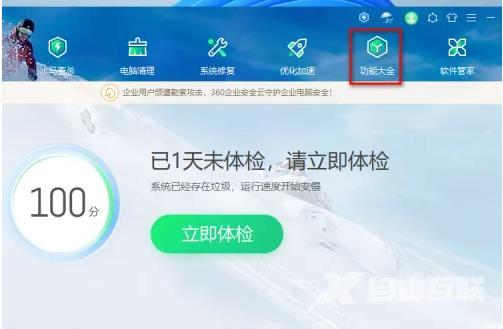
2、在功能大全界面的左边到系统这里选择他
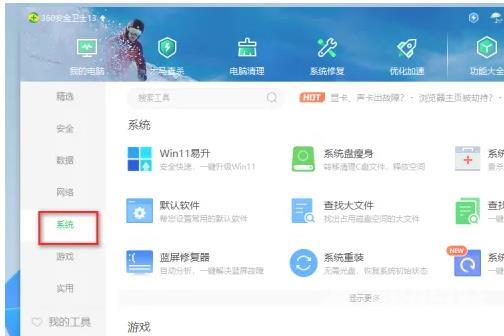
3、右边会跳出来查找重复文件鼠标选中他点击一下、
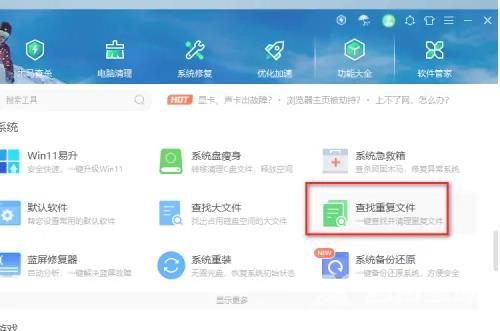
4、如果你不知道需要查找的重复文件在哪个位置可以选择一键智能查找
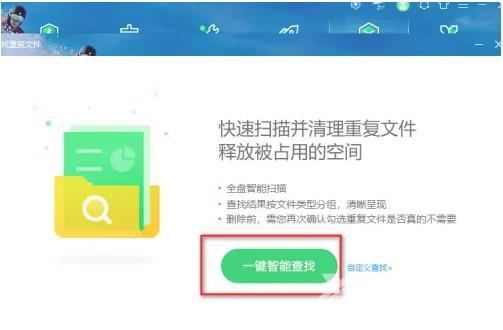
5、知道在哪个文件夹的情况下可以选择自定义查找
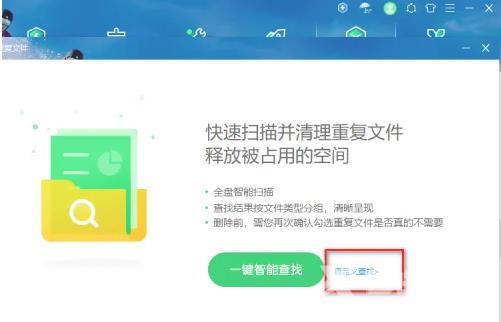
6、先找到你需要查找的文件夹然后点击下面的查找
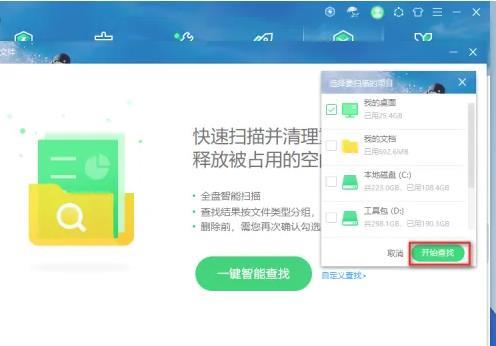
7、查找出来以后左边勾选然后在最上面选择立即清理
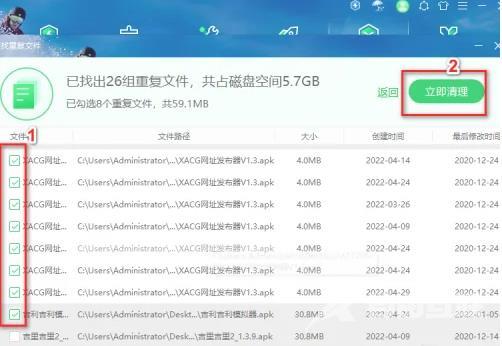
以上就是360安全卫士清除查找出的重复文件教程全部内容了, 希望能够帮助到各位小伙伴。更多游戏相关的内容各位小伙伴们可以关注千篇网,会一直给各位小伙伴们带来游戏的攻略!如果你对此文章存在争议,可在评论区留言和小伙伴们一起讨论。
